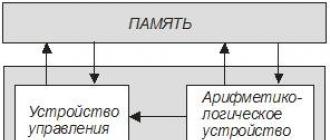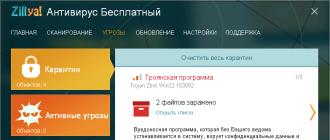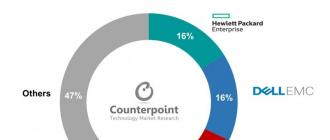Dans cet article, nous allons essayer de comprendre pour quelle raison et pourquoi le navigateur arrête de charger les pages et de visiter différents sites. Malgré le fait qu'Internet continue de fonctionner normalement, à en juger par l'état de la connexion sur le panneau de notification. Dans ce cas, peu importe que vous ayez un PC ou un ordinateur portable. Installé dessus Windows 10, Windows 8 ou Windows 7. Et peu importe comment vous vous connectez à Internet : directement par câble ou via un routeur Wi-Fi.
S'il y a une croix rouge ou un point d'exclamation jaune près de l'icône, le navigateur ne charge pas les pages en raison de l'absence de connexion Internet. Et nous devons résoudre ce problème. Tout d'abord, nous redémarrons l'ordinateur et le routeur. (si vous avez une connexion à travers elle)... Ces articles peuvent également vous être utiles :
Quand Internet connecté et fonctionnel, alors l'icône devrait ressembler à ceci :

Habituellement, lorsqu'Internet est présent mais que les sites ne se chargent pas, des programmes tels que Skype ne perdent pas leur connexion à Internet. Faites attention à cela. Et si votre internet fonctionne (état de la connexion comme dans la capture d'écran ci-dessus), mais ne va pas sur des sites via différents navigateurs, puis essayez d'appliquer les recommandations, que j'écrirai ci-dessous dans cet article. Et plus loin:
- Si vous avez une connexion via un routeur, vérifiez si les sites sont chargés sur d'autres appareils. Sinon, redémarrez votre routeur. Vous pouvez également connecter Internet directement à votre ordinateur et essayer d'accéder à un site. Ce problème est peut-être dû à la faute du fournisseur.
- Si le problème ne concerne qu'un seul ordinateur, il est important de se rappeler quand et après quoi il est apparu. Par exemple, après avoir installé un programme.
- Redémarrez votre ordinateur et exécutez les diagnostics Réseaux Windows... Vous devez cliquer sur l'icône de connexion clic-droit souris et sélectionnez "Diagnostiquer les problèmes". Vous pouvez écrire sur les résultats dans les commentaires.
- Essayez d'aller à différentes pages... Peut-être que le problème est dans un site spécifique. Essayez également différents navigateurs.
Le problème est clair, passons aux solutions.
Si le navigateur ne charge pas les pages, la première chose à faire est de changer le DNS
C'est le plus populaire et le plus solution de travail ce problème. Presque toujours, c'est à cause de problèmes avec le DNS que les sites ne se chargent pas lorsqu'Internet fonctionne. Et dans de tels cas, je recommande d'enregistrer le DNS de Google. Ce n'est pas du tout difficile à faire.
Vous devez accéder aux connexions réseau. Faites-le d'une manière qui vous convient. Vous pouvez appuyer sur le raccourci clavier Gagner + R, entrez la commande ncpa.cpl et cliquez sur D'accord.
Faites un clic droit sur la connexion via laquelle vous êtes connecté à Internet et sélectionnez "Propriétés".
Dans la nouvelle fenêtre, sélectionnez "IP version 4 (TCP / IPv4)" et cliquez sur le bouton "Propriétés".
Comme la capture d'écran ci-dessous.

Tout devrait fonctionner tout de suite. Sinon, essayez de redémarrer votre ordinateur à nouveau.
Plus d'informations sur ce sujet dans l'article :.
ipconfig / flushdns - vider le cache DNS
Exécutez l'invite de commande en tant qu'administrateur et exécutez ipconfig / flushdns. Le cache DNS sera vidé et le problème pourra être résolu.
Ça devrait ressembler a quelque chose comme ca:

Après cela, il est conseillé de redémarrer.
Comment les paramètres de proxy peuvent affecter le chargement des pages dans un navigateur
Si un programme, peut-être même malveillant, ou si nous modifions nous-mêmes les paramètres du serveur proxy, cela peut provoquer ce problème. Vous devez vérifier qu'il n'y a pas de paramètres inutiles dans les paramètres du serveur proxy.
Dans le Panneau de configuration, recherchez et ouvrez « Propriétés de l'éducateur ». Si vous avez installé Windows 10, cet élément s'appellera "Options Internet". Vous pouvez taper cette phrase dans la recherche, ce sera plus rapide.
Dans l'onglet "Connexions", cliquez sur le bouton "Paramètres réseau". Vérifiez que les paramètres sont comme les miens dans la capture d'écran ci-dessous.

Si tout va bien pour vous, passez à la solution suivante.
Réinitialiser les réglages réseau
Sous Windows 7, Windows 8 (et dans les dix premiers), vous pouvez réinitialiser les paramètres réseau avec des commandes distinctes, qui doivent être exécutées à tour de rôle dans la ligne de commande exécutée en tant qu'administrateur.
ipconfig / flushdns
ipconfig / registerdns
ipconfig / version
Nous exécutons les commandes à tour de rôle.

N'oubliez pas de redémarrer votre ordinateur.
Avast installé ?
Si votre ordinateur a Antivirus Avast, alors il y a une forte probabilité que le navigateur ne puisse pas charger les sites précisément à cause de cela. Il y a des commentaires dans les commentaires selon lesquels la réinstallation de l'antivirus résout ce problème.
Essayez d'abord de désinstaller Avast. Si Internet fonctionne, vous pouvez le réinstaller.
Rien n'y fait, y a-t-il d'autres options ?
Vérifiez votre ordinateur pour les virus. Il existe de nombreux bons utilitaires antivirus gratuits. Si un antivirus est installé, lancez une analyse de l'ordinateur.
Vous pouvez également essayer de désactiver temporairement l'antivirus. Peut-être qu'il a changé certains paramètres réseau, et les pages du navigateur ont cessé de s'ouvrir.
Pensez, peut-être que le problème est apparu après l'installation ou la désinstallation d'un programme. Ou changer certains paramètres. Ainsi, vous pouvez découvrir au moins une cause approximative de ces problèmes.
Si je me souviens de quelque chose d'autre ou si j'apprends quelque chose de nouveau sur ce problème, je mettrai certainement à jour l'article. Vous partagez également votre expérience dans les commentaires, écrivez sur les solutions de travail. Vous pouvez laisser vos questions.
Aujourd'hui, nous sommes tous fortement dépendants d'Internet. Et quand cela ne fonctionne pas, la panique commence immédiatement, le cœur se serre et la vie semble vide de sens. Peut-être que vous trouvez ça drôle, mais pour certains, c'est vraiment le cas.
Surtout l'utilisateur est perdu lorsque l'Internet est connecté mais ne fonctionne pas. Aujourd'hui, je vais vous expliquer pourquoi cela se produit et que faire si cela arrive à votre réseau.
Pourquoi Internet ne fonctionne pas ?
Si vous avez une connexion Internet, mais qu'elle ne fonctionne pas, la première étape consiste à trouver la cause du problème. Pour ce faire, vous devez redémarrer tous les appareils associés à l'accès à Internet. Il s'agit d'un routeur, d'un ordinateur, etc. Le plus souvent, un tel redémarrage résout complètement tous les problèmes d'Internet et commence à fonctionner correctement. Si après avoir redémarré le routeur et l'ordinateur, vous n'avez pas reçu le résultat attendu, passez aux procédures de "traitement" suivantes.
Aujourd'hui, Internet est le plus souvent connecté au moyen de Routeur Wi-Fi... Si vous l'avez également, vous devez vérifier si l'indicateur d'accès Internet du routeur est allumé ou non. Pour les utilisateurs qui utilisent Routeur TP-Link, le signal Internet est marqué d'une icône de globe. Sur les autres routeurs, ce signal est le plus souvent signé « Internet ».

Si l'indicateur est éteint, vous devez vérifier les paramètres du routeur. Si tout est normal avec eux, nous appelons le support technique de notre fournisseur et demandons pourquoi il n'y a pas d'Internet, peut-être simplement en réparant l'autoroute ou le réseau.
Mais, si l'indicateur est allumé, alors il y a une connexion et le fournisseur n'est pas à blâmer. Vérifiez l'accès Internet sur d'autres appareils. Peu importe ce que ce sera - un téléphone, une tablette ou un autre ordinateur portable. De cette façon, vous pouvez déterminer dans quelle direction creuser davantage afin de décider ce problème... Je dirai tout de suite que le cas où un routeur est connecté à Internet, ce qui est évidemment bon pour un travailleur, mais en même temps ne le distribue pas à d'autres appareils, est considéré comme un cas très rare. La raison de ce problème réside dans les défaillances du routeur. Il n'est pas difficile de le réparer. Vous devez réinitialiser tous les paramètres aux paramètres standard et les reconfigurer à nouveau. N'oubliez pas qu'après la réinitialisation, tous les paramètres disparaîtront et Internet peut ne pas fonctionner tant que le routeur n'est pas configuré correctement !
Il arrive souvent qu'un seul appareil ou ordinateur ne puisse pas se connecter à Internet à l'aide d'un routeur et que tous les autres puissent facilement sortir manger. Dans ce cas, vous devez rechercher la raison directement sur cet appareil.
Si vous êtes connecté à Internet mobile via un modem USB ou un module WiFi connecté au port USB, puis essayez de le déconnecter et de le reconnecter. Si cela ne fonctionne pas, essayez d'utiliser un autre port pour votre connexion. Peut-être que la réinstallation du pilote vous aidera à résoudre ce problème.
Vérification de votre connexion Internet sous Windows
Dans le cas où Internet est connecté sur votre PC ou ordinateur portable, mais ne fonctionne pas, et en même temps vous êtes sûr à 100% que la raison en est des paramètres incorrects, vous devez suivre une série de procédures qui seront rapidement résoudre votre problème.
Vous devez commencer à reconfigurer en cinglant n'importe quel site populaire. Pour ce faire, vous devez appuyer sur la combinaison "Win + R". Cela fera apparaître la fenêtre "Exécuter".
Dans le champ de saisie de texte, vous devez saisir le "cmd" suivant et cliquer sur "OK".. Si vous n'êtes pas fan de mon site, vous pouvez écrire google. Après cela, cliquez sur le bouton Entrée et attendez le résultat. Si tout va bien, le serveur vous enverra quelque chose comme ceci :

Si la réponse du serveur contient la ligne "Pendant le ping, l'hôte n'a pas pu être trouvépec-komp.com. Vérifiez le nom d'hôte et réessayez ", puis vous devez taper une autre commande, par exemple " ping .8.8.8.8 ". Il s'agit de l'adresse IP du serveur DNS public de Google, qui sera toujours disponible. Si l'ordinateur a accès au réseau externe, alors la réponse sera la même que dans l'image ci-dessus, mais avec des numéros différents après "réponse de ...".
Si le ping passe par l'adresse IP, mais qu'il ne s'ouvre pas dans le navigateur, cela indique le plus souvent qu'il existe une connexion Internet, mais que le réseau ne fonctionne pas pour une raison ne pas réglage correct carte réseau, à savoir, l'adresse du serveur DNS n'est pas épelée ou n'y est pas épelée. Comment résoudre ce problème, je vous le dirai un peu plus tard.
Si vous voyez une réponse différente du serveur, vous devez alors vérifier l'accès au routeur. Nous allons également vérifier en utilisant ping. Vous pouvez trouver l'adresse IP du routeur sur l'autocollant qui est collé à verso son corps. Le plus souvent, l'adresse IP des routeurs "192.168.1.1" ou "192.168.0.1". La première adresse est enregistrée sur mon routeur, j'ai donc la réponse suivante :

Si le routeur ping, mais qu'il n'y a pas d'hôte Internet, la raison réside probablement à nouveau dans les paramètres du routeur ou en lui-même.
Mais si le routeur n'est pas disponible pour les demandes du serveur, il y a une raison d'entrer dans les paramètres Adaptateur de réseau sur l'ordinateur. Mais, avant de faire cela, désactivez votre antivirus et votre pare-feu, le cas échéant. Parfois, ce sont ces deux « camarades » qui causent des problèmes avec Internet.
Si après cela, Internet ne fonctionne pas, bien qu'il y ait également une connexion, appuyez à nouveau sur la combinaison de touches "Win + R", mais maintenant, dans le champ "ouvert", nous écrivons "ncpa.cpl".
Si vous avez tout enregistré correctement, la fenêtre réseau s'ouvrira. Connexions Windows... Dans celui-ci, vous devez trouver votre connexion active et faire un clic droit dessus, puis sélectionnez "propriétés". paramètres de protocole...
Cochez "obtenir l'adresse IP automatiquement" et "obtenir l'adresse du serveur DNS automatiquement". Cliquez sur ok et vérifiez le résultat dans le navigateur.
Si cela ne vous aide pas, marquez le point "Utiliser les adresses suivantes" avec un point. Vous devez enregistrer l'adresse IP à partir du sous-réseau de votre routeur. S'il a une adresse IP de 192.168.0.1, définissez l'ordinateur sur 192.168 .0.2. Si le routeur utilise 192.168.1.1 , alors sur le PC ce sera 192.168.1.2. Le masque est 255.255.255.0. Vous devez spécifier l'adresse du routeur comme passerelle. Notez-la comme votre serveur DNS préféré. DNS alternatif, vous pouvez spécifier le serveur de Google - 8.8.8.8.
Dans tous les cas, regardez ma vidéo sur l'accélération d'Internet, si vous appliquez tous les paramètres, Internet devrait fonctionner.
Nous augmentons la vitesse d'Internet au maximum !
J'espère qu'au moins un des moyens vous aidera à retrouver l'accès à Internet. Si aucune des solutions au problème ne vous a aidé, vous devrez alors appeler un spécialiste qui déterminera la véritable cause et résoudra ce problème. Mais je suis sûr qu'on n'en arrivera pas là et que vous réglerez tout vous-même.
Tous ceux qui utilisent Internet savent quels peuvent être les problèmes de vitesse et travail normal réseaux. Au moment le plus inopportun, la vitesse d'Internet peut diminuer ou disparaître complètement. Pourquoi cela se produit-il et comment remédier à la situation ? Surtout si vous avez besoin de trouver des informations rapidement ou d'envoyer un e-mail en urgence, il y a un problème lors du chargement des pages. Après avoir vérifié la connexion, vous constatez que tout va bien. Alors pourquoi les pages ne se chargent-elles pas ?
Mémoire cache
Cela peut être dû à un cache impur. S'il n'y a pas de place à l'intérieur, un tel problème peut survenir. Il est nécessaire d'ouvrir le dossier "Outils" lorsque vous êtes dans le navigateur. Il est dans le coin supérieur droit. Cliquez ensuite dessus, une fenêtre apparaîtra devant vous. Il existe une colonne telle que "Paramètres". Ensuite, allez dans la section "Réseau", où il y aura un bouton "Vider le cache". Clique dessus.
Problèmes avec le fournisseur
Une autre raison pour laquelle les pages sont longues à charger peut être la vitesse Internet lente (faible). Si votre FAI (fournisseur de trafic) a ralenti ou si vous avez utilisé tout le trafic fourni, il y a un problème de chargement des pages. Vous devrez soit attendre que l'Internet soit crédité (jour du paiement), soit commander un forfait avec beaucoup de trafic. Votre meilleur pari est d'appeler le support client (support technique). Découvrez le problème avec l'opérateur. Le chargement lent des pages peut être dû à des problèmes de communication, à des interruptions du fonctionnement du système, ainsi qu'à diverses mesures préventives du fournisseur.
Virus
Problèmes de périphérique
Les raisons du chargement lent des pages peuvent être des problèmes dans l'ordinateur lui-même. Si vous avez un système anti-virus, vous avez vérifié et n'avez trouvé aucun virus, et si le fournisseur donne une bonne vitesse, vous devrez peut-être réinstaller les pilotes Internet. Si le système informatique a déjà été endommagé ou si les mauvais pilotes installés correspondent exactement, installez-en de nouveaux. Vous devriez avoir un CD avec ces gadgets. Il est délivré après la conclusion d'un accord avec le prestataire. Essayez de réinstaller le système, puis de réinstaller les pilotes. Cela peut être la réponse à la question de savoir pourquoi la page ne se charge pas complètement.
Nous espérons que notre article a répondu à votre question, vous savez maintenant pour quelles raisons les pages Internet ne se chargent pas et comment y remédier.
Il arrive que les navigateurs, et d'un seul coup, se mettent à planter et n'affichent plus les pages Web. La situation est très regrettable, surtout si votre travail se termine sur Internet, en recherchant et en traitant des informations. Et pour une simple récréation - jouer dans le navigateur ou regarder une série télévisée - c'est désagréable lorsque le navigateur ne fonctionne pas correctement. Cependant, le problème peut presque toujours être résolu, qu'il s'agisse d'une dette envers le fournisseur ou du travail de virus.
Bilan de santé Internet
La première chose à faire lorsque votre navigateur a cessé d'afficher correctement les pages Web est d'essayer d'autres navigateurs et sites. Il est tout à fait possible qu'une ressource ou un programme particulier ait cessé de fonctionner, auquel cas il sera nécessaire de "réparer" le navigateur ou de vérifier l'accès au site via une connexion VPN (peut-être l'accès est-il bloqué, ou peut-être la ressource est-elle simplement fermée ).
Mais si d'autres navigateurs donnent des erreurs similaires en essayant de se connecter à différents sites, la raison est un peu plus profonde, la prochaine étape du diagnostic devrait être de vérifier la connexion Internet.
La première étape consiste à faire attention à l'icône de réseau dans le coin inférieur droit. Si vous êtes connecté via Wi-Fi, il s'agira de plusieurs lignes arquées et, lorsqu'il est connecté via un contrôleur Ethernet, d'un petit rectangle avec une prise schématique. Lorsqu'un triangle jaune est attaché à cette icône avec point d'exclamation, cela signifie que vous n'avez pas accès à Internet ( raisons possibles: dette envers le fournisseur, problèmes avec le réseau, travaux techniques sur le backbone). Dans ce cas, vous devez contacter le support technique du fournisseur pour expliquer les raisons.
S'il n'y a pas de connexion Internet, les icônes correspondantes seront affichées dans la barre d'état système
Eh bien, si tout est en ordre avec l'icône de réseau, les messagers comme Skype fonctionnent, et peut-être d'autres programmes : DropBox, OneNote, OneDrive (toutes les applications qui ont besoin d'accéder au réseau, mais n'ont pas nécessairement de protocoles de navigateur) et elles se connectent au Internet, alors nous sommes confrontés à un problème plus grave et nous devrons le résoudre progressivement, en triant les options possibles.
Solutions de ligne de commande
La ligne de commande (COP) est un puissant outil de gestion système opérateur et composants intégrés. Grâce au terminal, vous pouvez exécuter des utilitaires et des applications dont de nombreux utilisateurs n'ont même pas entendu parler. En particulier, plusieurs commandes vous aident à réinitialiser les paramètres réseau ou à effacer les listes de routes. Cela pourrait bien résoudre le problème que les navigateurs ne peuvent pas accéder au site et ne reçoivent pas d'informations de celui-ci en retour.
Effacer la liste des routes
Le routage est un processus dans lequel sont écrites les routes du réseau, à savoir : l'adresse du réseau, l'adresse de tous les nœuds, ainsi que la métrique (prix) de la route. Internet fonctionne sur le principe de la connexion le long d'un itinéraire court, c'est-à-dire l'envoi de paquets et de requêtes via les nœuds les plus proches. Mais parfois, ces nœuds cessent de fonctionner pour une raison quelconque, et le navigateur envoie toujours des requêtes à travers eux vers nulle part. Par conséquent, si une situation survient lorsque les navigateurs n'acceptent pas les données, vous pouvez essayer d'effacer le cache de la route à l'aide de la ligne de commande :

Réinitialiser les paramètres TCP/IP
TCP/IP - modèle de réseau transmission de données présentées sous forme numérique. Le modèle décrit une manière de transférer des données d'une source d'information à un destinataire. Le modèle suppose le passage de l'information à quatre niveaux, chacun étant décrit par une règle (protocole de transmission). Ensembles de règles, résoudre le problème sur le transfert de données, constituent une pile de protocoles de transfert de données sur laquelle repose Internet. Le nom TCP / IP vient des deux protocoles les plus importants de la famille - Transmission Control Protocol (TCP) et Internet Protocol (IP), qui ont été développés et décrits pour la première fois dans cette norme... Également parfois appelé modèle DOD (Department of Defense) en raison de son origine historique du réseau ARPANET des années 1970 (exploité par la DARPA, US Department of Defense).
Wikipédia
https://ru.wikipedia.org/wiki/TCP/IP
Pour simplifier la terminologie de "Wikipédia", TCP / IP - ce sont les règles et protocoles par lesquels le transfert de données entre le serveur et l'utilisateur. Mais comme vous le savez, les règles existent pour être transgressées. Uniquement dans le cas des protocoles, la modification des paramètres (par l'utilisateur, des virus ou des programmes) peut rendre impossible l'accès au réseau à partir de votre PC. Par conséquent, avec l'aide ligne de commande vous pouvez essayer de réinitialiser les paramètres TCP/IP aux paramètres d'usine :

Problèmes DNS
Le DNS est le système chargé de lier l'adresse IP et le nom de domaine d'un site. Les serveurs DNS sont responsables du fonctionnement du système, ainsi que d'un service Windows... Parfois, il est nécessaire de vider le cache des adresses et des domaines pour que le système d'adressage fonctionne correctement. Pour ce faire, vous devez à nouveau utiliser la console de commande :

Il arrive également que le serveur lui-même, que le fournisseur utilise par défaut, ne fonctionne pas correctement de manière temporaire ou permanente, il est donc préférable d'enregistrer un DNS stable dans les paramètres de connexion.
Trouver paramètres requis réseaux et ne vous baladez pas dans les chemins des répertoires, vous pouvez utiliser le saut rapide : dans la barre d'adresse de l'explorateur, écrivez « Panneau de configuration \ Réseau et Internet \ Centre de contrôle réseau et accès général"Et appuyez sur Entrée.

Via l'adresse "Panneau de configuration \ Réseau et Internet \ Centre de réseau et de partage", nous entrons dans l'environnement de gestion de réseau

Vidéo : comment vider le cache DNS
Effacer le fichier hosts
Il est possible de bloquer des sites via fichier d'hôtes, il contient une base de données de noms de domaine et a une priorité plus élevée que le serveur DNS lors de l'accès au site. Si des choses étranges se produisent lorsque vous essayez de vous connecter à certains sites, vous devriez vérifier ce fichier texte :

Corriger les conséquences des virus
Les virus peuvent également interférer avec le fonctionnement de la connexion Internet, c'est à cause d'eux que le fichier hosts change. Par conséquent, si vous le résolvez et que le problème réapparaît, c'est un signe certain que le logiciel malveillant fonctionne. Et avant de modifier à nouveau les hôtes, vous devez nettoyer votre ordinateur des virus.
Il est nécessaire d'effectuer un diagnostic approfondi système de fichiers deux ou trois Logiciel antivirus, par exemple, le "Defender" standard et un ou deux autres utilitaires :

Désactiver le blocage du pare-feu
Parfois, c'est le contraire qui se produit : la connexion au réseau est bloquée par un pare-feu. Cela se produit particulièrement souvent lors de la connexion dans un lieu public via Wi-Fi, mais il existe des exceptions sous la forme de réseaux domestiques. Pour retrouver l'accès à Le World Wide Web, vous devez configurer le pare-feu en conséquence :

Vidéo : comment désactiver le pare-feu
Vérificateur de registre Windows
Pour résoudre le problème en modifiant le registre, vous devez corriger le paramètre dans deux dossiers :
- HKEY_LOCAL_MACHINE\SOFTWARE\Microsoft\Windows NT\CurrentVersion\Windows\;
- HKEY_CURRENT_USER\SOFTWARE\Microsoft\Windows NT\CurrentVersion\Windows\.
Le paramètre est nommé AppInit_DLLs, sa valeur doit être changée en vide :

Il est très facile de résoudre le problème lorsque les pages Web ne s'ouvrent pas dans le navigateur. Vous devez vous assurer que le problème ne vient pas de la connexion Internet et continuer à suivre les instructions fournies ci-dessus, cela ramènera les navigateurs à toutes leurs fonctionnalités.